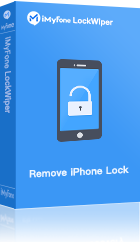Ontgrendel je Apple ID of iCloud-account zonder telefoonnummer of wachtwoord in enkele minuten. Probeer iMyFone LockWiper gratis en krijg direct weer toegang!
Apple ID-wachtwoord vergeten en ander telefoonnummer? Geen toegang tot je oude telefoonnummer kan erg frustrerend zijn. Gelukkig zijn er enkele beproefde manieren om je iCloud account herstellen zonder telefoonnummer, e-mail of beveiligingsvragen. Lees verder voor de beste oplossingen om je Apple ID of iCloud snel en veilig te ontgrendelen zonder telefoonnummer.

In dit artikel:
- Deel 1: Waarom je Apple ID niet kunt herstellen zonder telefoonnummer?
- Deel 2: Alle methoden om je Apple ID of iCloud-account te herstellen zonder telefoonnummer
- Apple ID ontgrendelen zonder telefoonnummer met één klik[Snelste]

- Apple account herstellen gebruik tweefactorauthenticatie [Vereist vertrouwd apparaat]
- Apple ID resetten zonder telefoonnummer [tweestapsverificatie aan]
- Neem contact op met Apple Support [Duur]
- Deel 3: Veelgestelde Vragen
Waarom je Apple ID niet kunt herstellen zonder telefoonnummer
Apple gebruikt je telefoonnummer voor tweefactorauthenticatie om je account te beveiligen. Zonder toegang tot je oude nummer kun je de verificatiecode niet ontvangen, waardoor je je Apple ID of iCloud-account niet kunt herstellen.
Als je ook geen vertrouwde apparaten of alternatieve verificatiemethoden hebt ingesteld, wordt het lastig om toegang te krijgen. In de volgende delen lees je hoe je Apple account herstellen zonder telefoonnummer.
Alle methoden om je Apple ID of iCloud-account te herstellen zonder telefoonnummer
1 Apple ID ontgrendelen zonder telefoonnummer met één klik
Apple ID-telefoonnummer bestaat niet meer? Dit kun je doen! Of je nu je Apple ID-wachtwoord bent vergeten of een defect apparaat hebt, iMyFone LockWiper stelt u in staat om iCloud herstellen zonder telefoonnummer, e-mail of beveiligingsvragen op uw iPhone, iPad en iPod Touch. Met iMyFone LockWiper kunt u de iCloud verwijderen en in slechts 5 minuten overschakelen naar een nieuw account.
- Ontgrendel je iCloud-account zonder telefoonnummer, e-mail of beveiligingsvragen, snel en veilig met slechts een paar klikken.
- Verwijder eenvoudig Apple ID zonder wachtwoord, ideaal als je het wachtwoord bent vergeten of een tweedehands iPhone hebt gekocht.
- Compatibel met alle iOS-versies en iPhone-modellen, inclusief de nieuwste iOS 26 en iPhone 16.
- Ontgrendel eenvoudig de schermtijd- of beperkingscode zonder gegevensverlies, zodat je weer volledige controle hebt over je iPhone.
- Eenvoudige gebruikersinterface, geschikt voor iedereen, ook zonder technische kennis.
[Stap voor stap] Apple ID ontgrendelen zonder telefoonnummer met iMyFone LockWiper
Stap 1.Download en start iMyFone LockWiper op uw computer. Kies 'Ontgrendel Apple ID'.
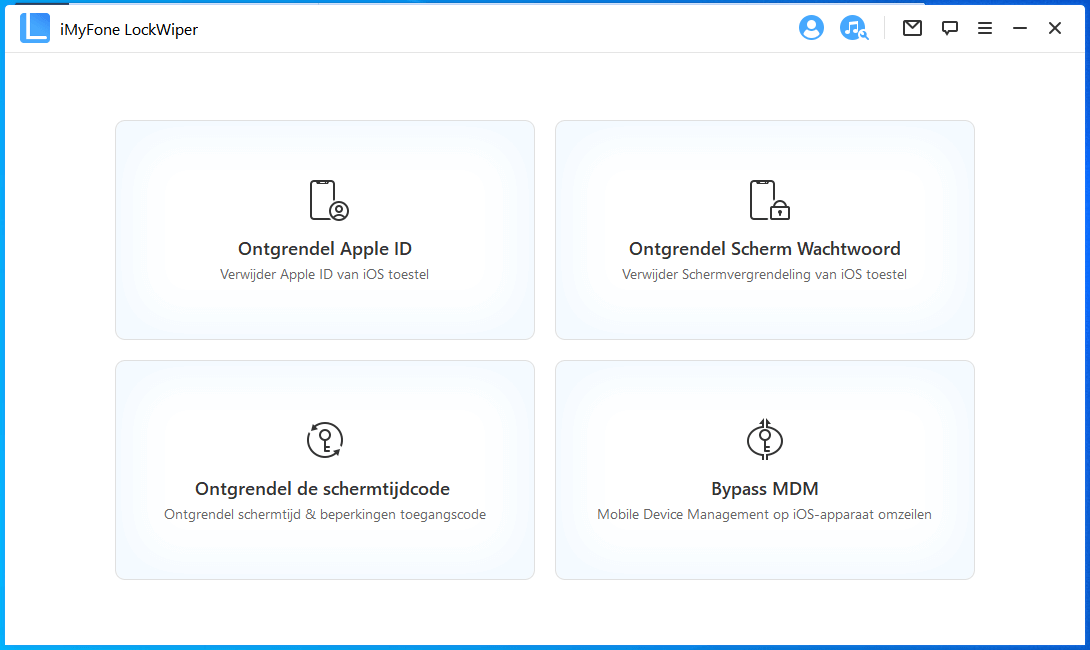
Stap 2.Sluit uw iOS-apparaat aan op de computer en ontgrendel het scherm om de computer te vertrouwen.
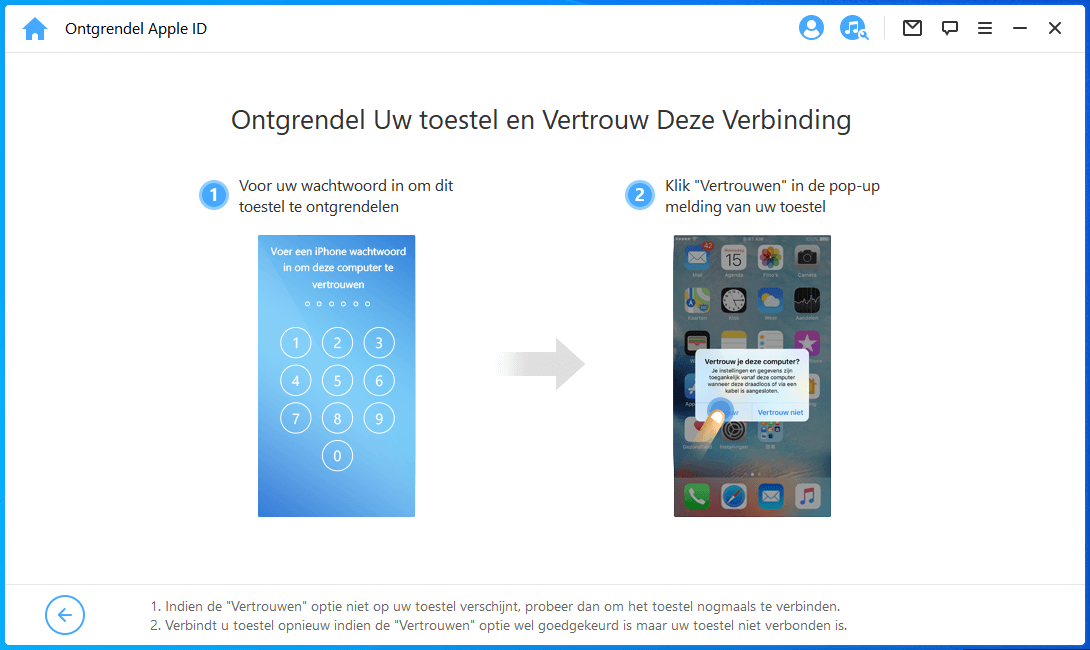
Stap 3.Als Zoek mijn iPhone is uitgeschakeld op uw iOS-apparaat, wordt de Apple ID onmiddellijk voor u ontgrendeld.
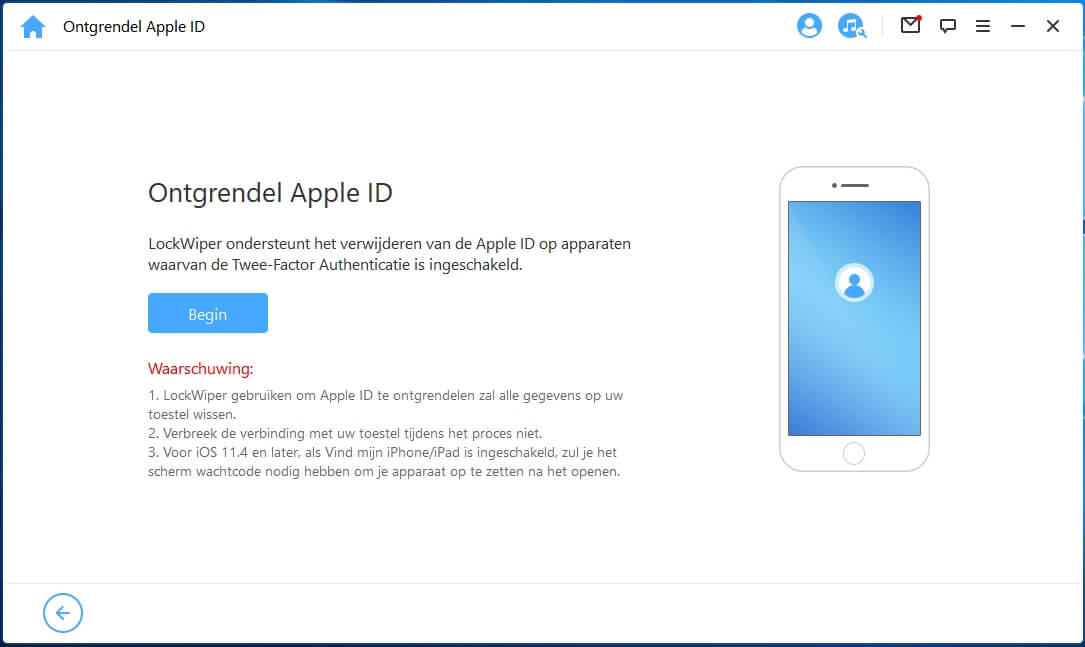
Opmerking:
Als Zoek mijn iPhone is ingeschakeld, volg dan de officiële handleiding instructies om het Apple ID-wachtwoord te herstellen zonder telefoonnummer.
Stap 4.Wacht 5 minuten totdat LockWiper uw app-ID heeft ontgrendeld. Wanneer u klaar bent, wordt uw telefoon automatisch opnieuw opgestart en kunt u Apple ID herstellen zonder telefoonnummer.
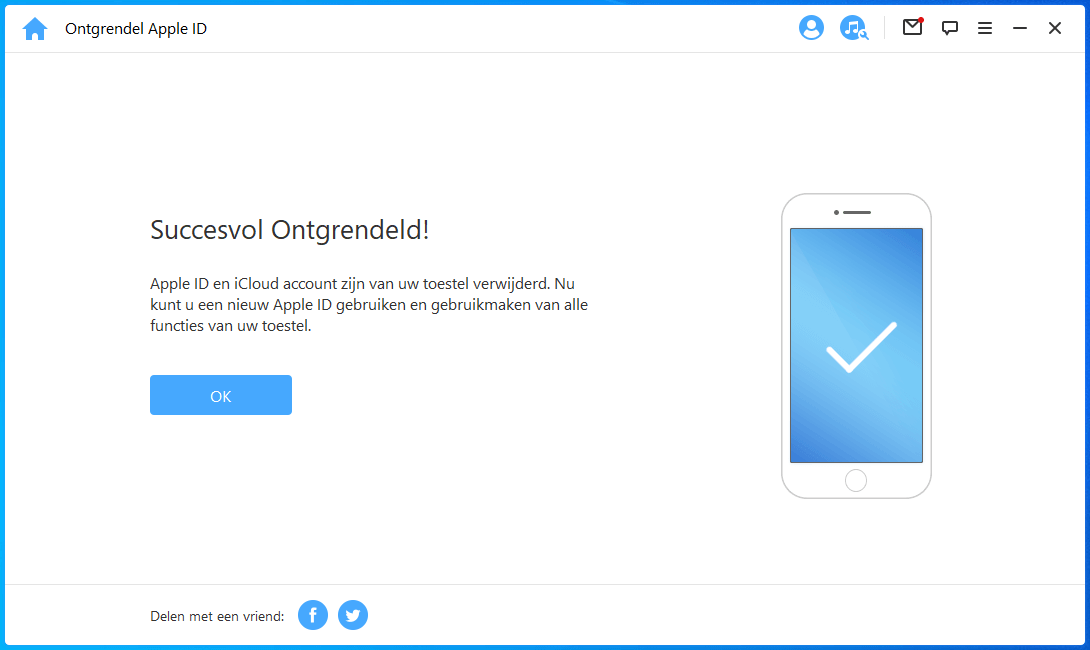
2 iCloud inloggen zonder telefoon via tweefactorauthenticatie
Als je tweefactorauthenticatie hebt ingeschakeld, kun je je Apple ID ontgrendelen via een vertrouwd apparaat of telefoonnummer, ook als je geen toegang hebt tot je e-mail of beveiligingsvragen. Deze methode is betrouwbaar en veilig, maar vereist wel dat je een vertrouwd apparaat of nummer hebt ingesteld.
1Apple ID-wachtwoord wijzigen op iPhone
Stap 1.Ga naar 'Instellingen > Uw naam > Wachtwoord en beveiliging' op uw apparaat.
Stap 2.Kies vervolgens 'Wachtwoord wijzigen'.
Stap 3.Voer de toegangscode van uw iPhone-scherm in om door te gaan.
Stap 4.Voer na verificatie een nieuw woord in om uw Apple ID-wachtwoord te wijzigen.
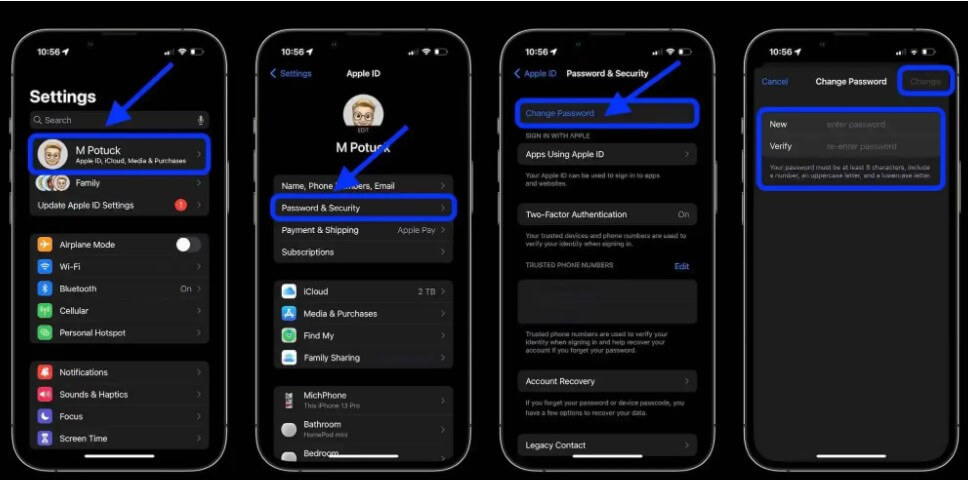
2Apple ID wachtwoord wijzigen zonder telefoon(Mac)
Stap 1.Klik op het Apple-logo in de menubalk linksboven in uw scherm.
Stap 2.Kies 'Apple ID' in de rechterbovenhoek.
Stap 3.Ga naar "Wachtwoord en beveiliging" en klik op 'Wachtwoord wijzigen'.
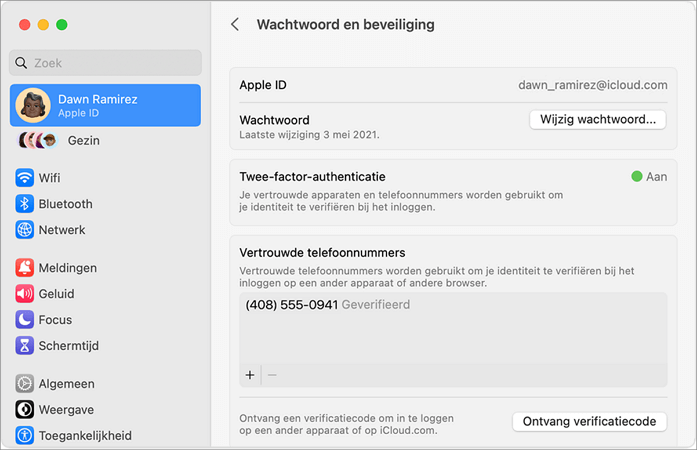
Stap 4.Stel vervolgens uw nieuwe wachtwoord voor uw Apple ID opnieuw in.
3 Apple ID wachtwoord resetten zonder telefoonnummer
De optie Apple ID Account Recovery Key is ontworpen voor gebruikers die het Apple ID-wachtwoord zonder telefoonnummer moeten herstellen. Maar u moet van tevoren tweestapsverificatie instellen.
Zo kunt u de herstelsleutel gebruiken om het Apple ID herstellen zonder telefoonnummer.
Stap 1.Voer uw Apple ID in en kies de optie om uw wachtwoord opnieuw in te stellen.
Stap 2.Voer uw herstelsleutel in wanneer u tweestapsverificatie instelt.
Stap 3.Selecteer een apparaat om de verificatiecode te ontvangen.
Stap 4.Log in om de code te verifiëren en je kunt nu een nieuw wachtwoord resetten.
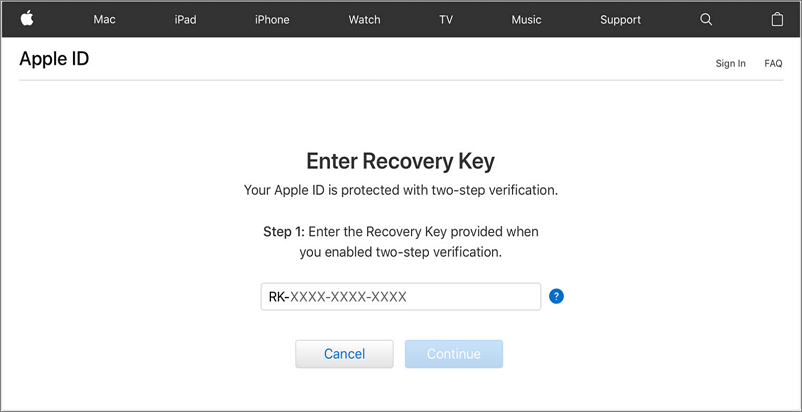
4 Neem contact op met Apple Support om je account te herstellen
Als geen van de voorgaande methoden werkt, is contact opnemen met Apple Support je laatste optie. Hoewel dit niet altijd garandeert dat je je Apple ID zonder telefoonnummer kunt herstellen, is het vaak de enige manier om hulp te krijgen.
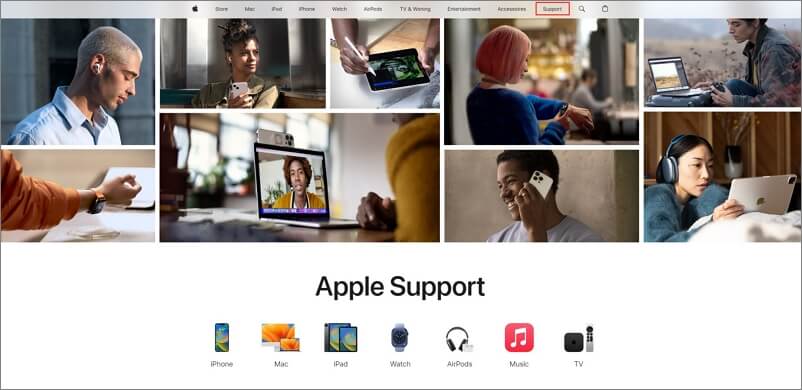
Apple zal je vragen zoveel mogelijk informatie te verstrekken om te bevestigen dat jij de rechtmatige eigenaar van de Apple ID bent.
Ga naar support.apple.com om een aanvraag in te dienen. Kies het formulier dat bij jouw situatie past en wacht op contact van een Apple-medewerker.
Veelgestelde vragen over Apple ID of iCloud herstellen zonder telefoonnummer
01 Hoe kan ik inloggen op iCloud zonder telefoonnummer?
Geen telefoonnummer bij de hand? Geen paniek! Probeer in te loggen via een vertrouwd apparaat of reset je wachtwoord via je e-mail. Als dat niet lukt, kun je het accountherstelproces van Apple gebruiken om weer binnen te komen.
02 Hoe krijg ik mijn Apple ID terug zonder een vertrouwd telefoonnummer?
Geen toegang tot een vertrouwd nummer? Dat is vervelend, maar niet het einde van de wereld. Gebruik een vertrouwd apparaat om in te loggen, of start het herstelproces via Apple Support. Zij helpen je stap voor stap om je account terug te krijgen.
03 Hoe kan ik inloggen op iCloud met mijn oude telefoonnummer?
Als je oude nummer nog werkt, krijg je automatisch een verificatiecode toegestuurd. Is het nummer niet meer actief? Dan kun je proberen contact op te nemen met je provider om het nummer te herstellen, of een vertrouwd apparaat gebruiken. Als laatste redmiddel staat Apple Support altijd voor je klaar.
Conclusie
Het kan erg stressvol zijn om je Apple ID-wachtwoord vergeten en ander telefoonnummer te hebben, vooral wanneer je belangrijke bestanden en documenten in iCloud hebt staan.
Met iMyFone LockWiper kun je snel en eenvoudig je Apple ID herstellen zonder telefoonnummer, zelfs in deze lastige situatie. Daarnaast zijn er ook andere effectieve manieren om je Apple ID zonder telefoonnummer te herstellen.